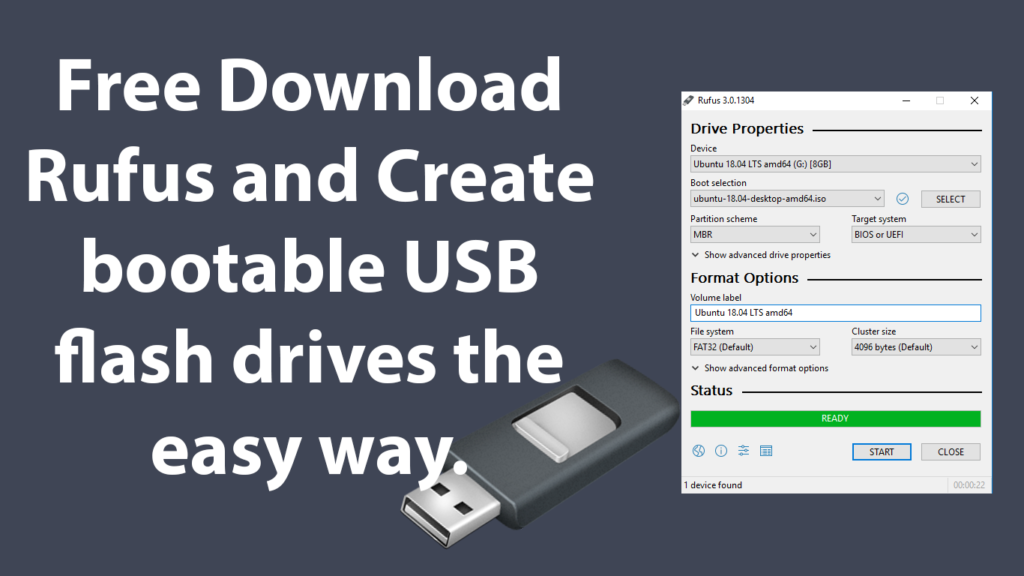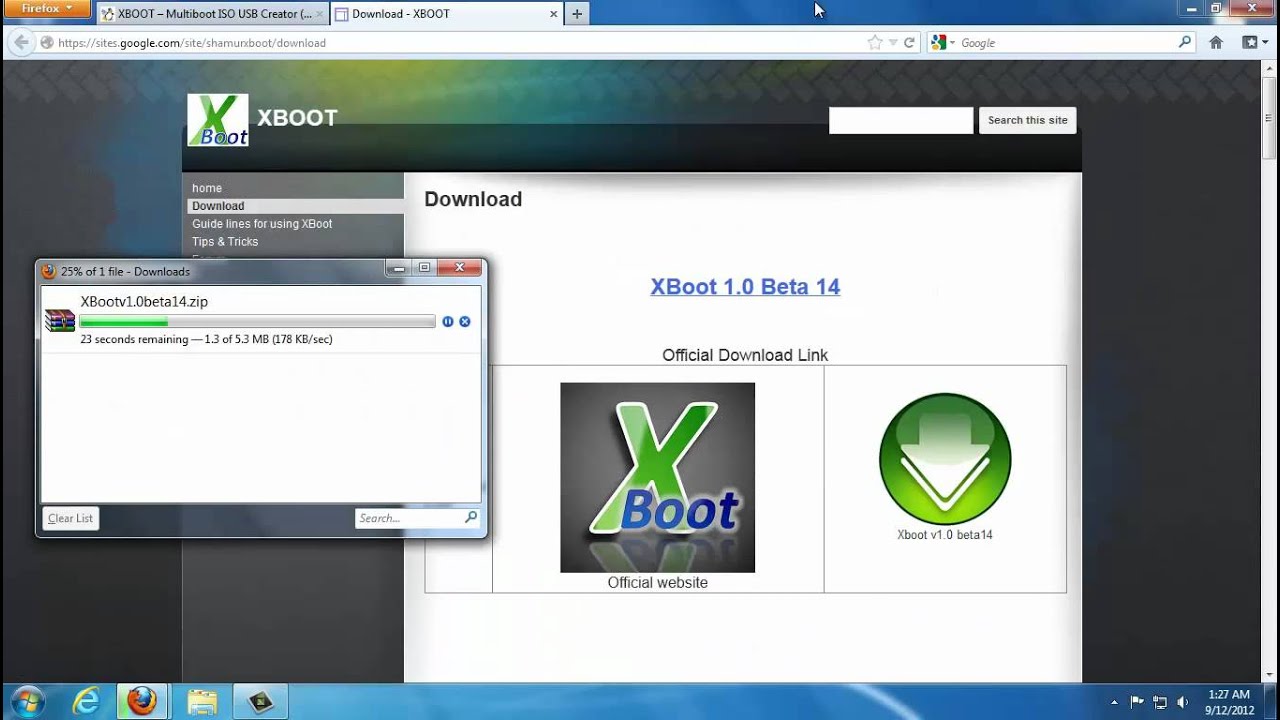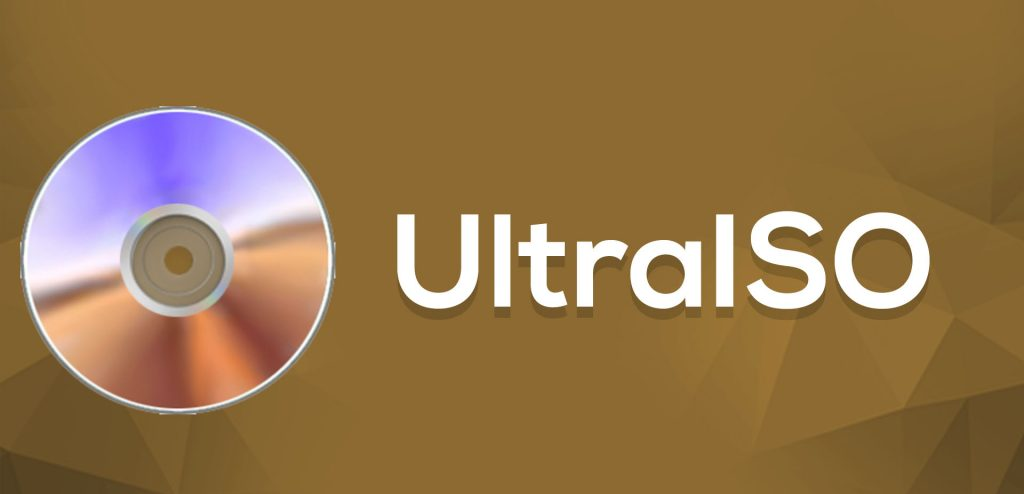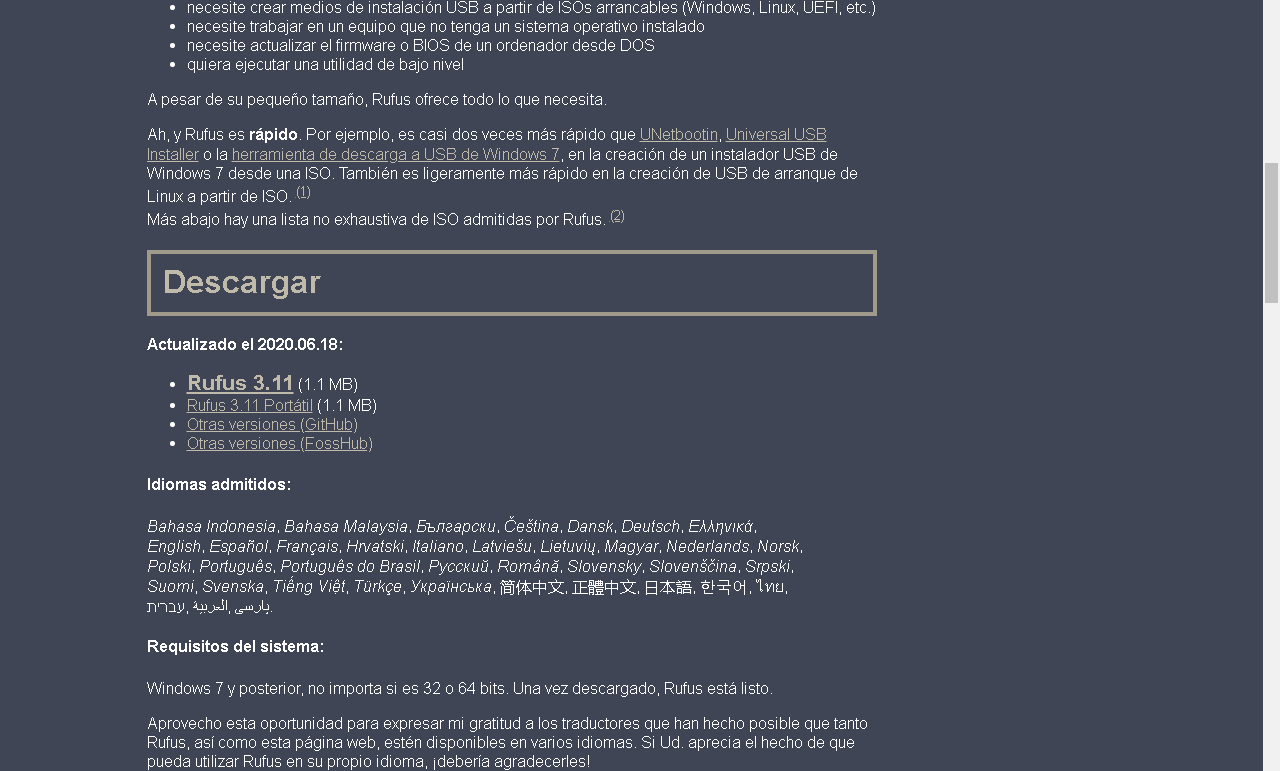Za mu koya muku rikodi un ISO na USBA cikin wannan labarin da ƙari, za mu nuna muku zaɓuɓɓuka guda bakwai don ku iya yin ta ba tare da matsaloli ba.

Ƙona ISO zuwa kebul: Menene Hoton ISO?
Da farko, yana da mahimmanci ku san menene hoton ISO kuma menene don; Ainihin, nau'in fayil ne na kwamfuta wanda ake amfani da shi don adanawa ko adanawa: bayanai, shirye -shirye, bidiyo, kiɗa, wasannin bidiyo, da sauransu.
Manyan na'urorin ajiya da suke amfani da wannan tsawo "Iya" CDs ne da DVDs. Kuna iya samun nau'ikan kari biyu: na farko da muka riga muka ambata, babban, wanda ke adana duk bayanan cikin fayil; da nau'in hoto na biyu wanda aka raba fayiloli biyu, da ni da kuma alama; a cikin akwati na ƙarshe, duka kari biyu suna da matuƙar mahimmanci don ingantaccen aiki da kyakkyawan karatun diski.
Menene zan yi idan ba ni da mai karanta diski?
Duk da wucewar shekaru, har yanzu mutane da yawa suna amfani da fayafai kuma kwamfutoci har yanzu suna kawo mai karatu don ya iya karanta ire -iren waɗannan na'urorin ajiya. Koyaya, godiya ga fasaha, muna da wata na'urar da ta sami babban farin jini a duniya; wanda shine sanannen USB ko pendrive, duk abin da kuke so ku kira shi.
Idan a cikin irin wannan yanayin, kuna da PC wanda ba shi da mai karanta faifai ko ta tsohuwa, ya lalace kuma saboda haka, ba za ku iya sake haifar da wani abu da aka rubuta akan CD ba, kada ku damu, tunda a nan za mu ba ku madadin ƙone ISO zuwa kebul; Ta wannan hanyar, zaku sami damar canja wurin abubuwan da kuka kasance akan CD ɗinku zuwa pendrive ɗinku kuma ku sake haifar da su ba tare da matsaloli ba.
Ya kamata a lura cewa bayanin da za ku wuce ba lallai ne ya fito daga faifai kai tsaye ba; Kuna iya saukar da bayanan koda daga intanet, amma mafi mahimmanci shine yana cikin babban, tunda shine tsawo wanda zamuyi amfani dashi don yin rikodi akan kebul.
A zahiri, wannan tsari yayi kama da ƙirƙirar "USB mai iya aiki", tunda a wannan yanayin, ana amfani da ISO don yin rikodi. Wannan saboda ana amfani da shi ne don yin rikodin duk shigar Operating System.
Idan kuna sha'awar ƙirƙirar kebul na bootable, don shigar da sabon tsarin aiki akan kwamfutarka ko wani; Kuna iya ziyartar mahaɗin da ke ƙasa don ku san komai game da shi: Yadda ake yin sandar kebul ɗin bootable tare da Windows?
Shirye -shiryen ƙona ISO zuwa kebul
Kowane tsarin aiki yana da shirye -shirye daban -daban don yin wannan aikin; Za a yanke shawarar wanda za ku ɗauka don ku iya rikodi tus ISO na USB. Anan za mu ba da shawarar abin da muke la'akari, mafi kyawun madadin guda bakwai don yin rikodi.
Yana da mahimmanci ku yi la'akari da cewa saurin ba zai dogara sosai akan shirin da kansa ba; amma maimakon girman hoton ISO da damar kwamfutarka. Da wannan ya ce, bari mu san shirye -shiryen da za ku iya amfani da su a lokacin.
Rufus
Wannan shine shirin farko da muke ba da shawarar don ƙona ISOs ɗinku, yana da sauƙi kuma mai sauƙin amfani. Yana samuwa ga duk tsarin aikin Windows, daga XP zuwa 10; ban da kasancewa dacewa da fayilolin ISO da yawa.
Muhimmin fasalin wannan shirin shi ne cewa baya buƙatar shigarwa, tunda shirin ɗaukar hoto ne; wanda zai iya zama fa'ida gare ku, idan ba ku son shigar da ƙarin abubuwa akan kwamfutarka.
Windows USB kayan aikin saukarwa
Shirin na gaba don ƙone ISO zuwa kebul, Microsoft ce ke bayar da ita, wanda koda yake yana da sauqi, yana yin abin da ke da mahimmanci.
Bayani: RMPREPUSB
Shirin na uku akan jerinmu kuma yana ɗayan mafi rikitarwa kuma cikakke wanda zaku iya samu akan yanar gizo. Yana kawo zaɓuɓɓuka da yawa, wanda, idan kun kasance ƙwararre a cikin wannan batun, zaku iya saita shi zuwa yadda kuke so da dacewa; don haka za ku yi kyau sosai; yana samuwa don windows.
Yumi
Wannan shirin daidai yake da wanda ya gabata dangane da tsarin saiti, don haka babu abin da za a ce game da shi; don haka idan sauran zaɓuɓɓukan ba su gamsar da ku ba ko saboda wasu dalilai, ba su yi muku aiki ba, za ku iya zaɓar yin amfani da wannan. Wannan shirin yana samuwa don Windows, Mac, da Linux.
Aetbootin
Shirin mai zuwa cikakke ne kuma mai sauƙin amfani, don haka yana iya zama da kyau a gare ku, idan zaɓuɓɓukan da suka gabata ba su yi muku aiki ba saboda wasu dalilai. Asali, na Linux ne, amma kuna iya samun sa don Windows da Mac; duk da haka, zaku iya amfani da cikakkiyar damar da wannan shirin ke bayarwa a cikin tsarin aikin sa na asali.
Xoot
Wannan shi ne shirin da ba a kammala ba a jerin da muka gabatar muku azaman zaɓi don ƙone iso zuwa kebul. Samuwa ga duk tsarin aiki: Windows, Linux da Mac; baya ga kasancewa ɗaya daga cikin shirye -shiryen da ke gabatar da ƙima sosai a cikin aikinsa.
Ultraiso
Na ƙarshe a cikin jerin, idan kai masanin waɗannan nau'ikan batutuwa ne, to za ku san menene wannan shirin da kuma tsawon lokacin da ya kasance akan gidan yanar gizo; kuma ba don ƙari ba, babban shahararsa da amincinsa abin da ya tarwatsa shi a matsayin ɗayan mafi kyawun lokacin aiwatar da wannan aikin. Ba tare da wata shakka ɗaya daga cikin mafi kyawun shirye -shiryen ba kuma muna iya ba da shawarar ku idanunku a rufe.
Koyawa don ƙona ISO zuwa kebul
A cikin wannan labarin, za mu koya muku yadda ake ƙirƙirar ISO akan kebul ɗinku kuma za mu yi amfani da ɗayan shirye -shiryen da muke nuna muku anan, musamman Rufus, wanda shine na farko, duk da haka, za mu bar muku bidiyo koyawa kan yadda ake yin aiki ɗaya, amma ta amfani da shirin UltraISO; Tunda kamar yadda muka fada muku, wannan shirin yana daya daga cikin mafi kyawun aiwatar da aikin.
Bayan faɗi abin da ke sama, za mu ci gaba da bayanin yadda ƙone ISO zuwa tu kebul, tare da shirin farko da aka ba da shawarar akan jerin:
-
Saukewa kuma shigar da Rufus
Kamar yadda muka riga muka fada muku a farkon, Rufus shiri ne mai sauqi kuma mai sauqi don amfani, ban da kasancewa cikakken 'yanci.
Abu na farko da yakamata ku yi shine ku je zazzage shi akan shafin sa na hukuma; Tabbatar cewa kun cika mafi ƙarancin buƙatun tsarin don samun damar yin amfani da shi ba tare da matsaloli ba da kuma cewa kuna zazzage sigar da ta dace da tsarin aikin ku.
Da zarar kun saukar da shi, yakamata ku nemi fayil ɗin "Iya", wanda ta hanyar tsoho zai kasance a cikin babban fayil "Zazzagewa" ko «Zazzagewa», kuma lokacin da kuka gano shi zaku danna shi sau biyu.
-
Farashin Rufus
Wannan shirin zai fara kai tsaye ba tare da shigarwa na farko ba, tunda kamar yadda muka faɗa a baya, shiri ne mai ɗaukuwa, wanda yana da fa'ida sosai. Rufus zai tambaye ku idan kuna son karɓar sabuntawa ta atomatik; Dangane da abin da ya fi dacewa da ku, za ku iya zaɓar zaɓin da kuka fi so, kodayake, idan shirin ne da za ku yi amfani da shi akai -akai, muna ba da shawarar ku karɓi shawara.
-
Toshe kebul na USB
Gaskiyar magana ita ce, zaku iya amfani da kowane ƙwaƙwalwar ƙwaƙwalwa: USB, SD ko micro SD memory. Tsarin zai zama iri ɗaya, duk abin da na'urar ajiya da kuka zaɓa.
Yana da mahimmanci cewa kafin yin wannan, ku tabbata cewa ba ku da wani abu mai mahimmanci a cikin kayan aikin ku, saboda a lokacin rikodi el ISO na USB, duk abin da kuka adana a ciki za a share shi ta atomatik. Bugu da ƙari, dole ne ku yi la'akari idan na'urarku tana da isasshen sarari don samun damar yin rikodin fayil ɗin ku, in ba haka ba, a bayyane dole ne ku sami wani tare da isasshen ƙarfin.
-
Zaɓi na'urar USB
Lokacin da kuka riga kuka haɗa pendrive ɗin zuwa kwamfutarka, buɗe shirin kuma zaɓi wurin na'urarku a cikin shafin da ake kira "Na'ura" ko "Na'ura" a cikin Mutanen Espanya.
Idan kwatsam ba ku san inda kebul ɗinku yake ba, za ku iya buɗe "My Computer" ko "Wannan kwamfutar", inda jerin dukkan na'urori da abubuwan tafiyarwa da kuka haɗa da kwamfutarka za su bayyana; kasancewa a can za ku iya ganin sashin da aka sanya wa pendrive ɗinku, sunan da sararin da ke akwai. Yawanci lokacin da kuka haɗa na'urar zuwa PC ɗinku, yana gane shi ta atomatik ta buɗe akwatin tattaunawa inda zai gaya muku abin da kuke son yi da kebul ɗinku; Dama can zaku ga drive ɗin da aka sanya da sunan.
Yana iya zama yanayin neman na'urarku a cikin shirin, ba ya bayyana; Da farko, yi ƙoƙarin cirewa da sake saka pendrive ko idan ba haka ba, gwada saka shi a cikin wani rami akan pc ɗin ku. Idan babu ɗayan waɗannan da ke aiki, yana iya yiwuwa na'urarku ta lalace kuma dole ne ku nemi wani.
-
Zaɓi zaɓi na ISO
Rufus, yana da zaɓuɓɓuka da yawa don yin ayyuka daban -daban; saboda wannan dalili ne cewa wannan zaɓi ne mai kyau, shima a wannan yanayin, tunda abin da muke so shine ƙona ISO akan pendrive ɗin mu, za mu zaɓi zaɓi na "Disk ko hoton ISO". Sabili da haka, yakamata a lura cewa wannan shafin don zaɓin zaɓi yana nan da nan ƙarƙashin shafin inda muka zaɓi kebul ɗinmu; Tuni muna da aikin da ya shafi shirin, muna danna inda ya ce «Zaɓi».
-
Nemo ISO
Da zarar ka danna maɓallin «Zaɓi»Daga matakin da ya gabata, akwatin tattaunawa zai buɗe inda zamu bincika kuma zaɓi hoton mu. Kamar yadda muka fada a farkon labarin, hoton ISO na iya kasancewa a cikin CD ko wataƙila kun riga kun saukar da bayanan.
Abin takaici, shirin ba shi da zaɓi don canza bayanin da ke kan faifan ku zuwa hoton ISO, idan ba ku da shi. A wannan yanayin, dole ne ku nemo hanya, tare da wasu shirye -shiryen da ke ba ku damar fitar da bayanan da ke cikin CD ɗinku kuma ku canza shi zuwa hoton ISO; shirin UltraISO ya cika kuma yana da yawa a cikin wannan.
Da zarar kun ciro hoton ISO daga CD ɗinku ko kuma an sauke shi a wani wuri, nemi shi kuma zaɓi shi kuma buga "Buɗe" a cikin akwatin tattaunawa.
-
Yi nazarin fayil
Lokacin da kuka zaɓi fayil ɗin, Rufus zai fara bincika abin da kuka zaɓa; ta wannan hanyar, zai bincika idan akwai kuskure ko ta tsohuwa, ba a tallafawa hoton. A irin wannan yanayin, cewa ba a shigar da fayil ɗin ku ba, kuna iya rufe shirin kuma ku sake maimaita matakan da suka gabata; Idan wannan bai yi aiki ba to akwai yuwuwar abubuwa biyu: fayil ɗin da kuka sauke ko cirewa ya lalace; ko shirin saboda wasu dalilai kawai bai yarda da shi ba.
Muna iya ba da shawarar cewa ku sake sauke fayil ɗinku ko cire shi, don yanke hukunci idan shi ne ke da kuskuren; Gwada matakan da suka gabata, idan bai yi aiki ba, to gwada ɗayan ɗayan sauran hanyoyin da muke gabatarwa anan.
-
Fara don ƙona ISO zuwa kebul
Don wannan ɓangaren, dole ne ku zaɓi jerin zaɓuɓɓuka kamar sunan kebul ɗinku da zarar rikodin ya ƙare, nau'in tsarin da kuke so: da sauri ko cikakke (na farko, duba akwati, na biyu, cire shi) .
Zabi na "Tsarin fayil", Yana da matukar mahimmanci, tunda anan zaku zaɓi nau'in tsarin da kebul ɗinku zai kasance; wanda aka fi sani da wanda kwamfutoci ke amfani da shi ta asali shine tsarin FAT32; na biyu shine NTFS.
Tsarin FAT32 ko NTFS?
Don haka menene mahimmanci game da waɗannan tsarukan guda biyu? Idan hoton ISO me kuke so rikodin a tu kebul, yayi nauyi ƙasa da 4Gb, zaku iya barin, ko zaɓi a cikin irin wannan yanayin, zaɓin da ya ce FAT32; idan kwatsam hotonku yayi nauyi fiye da adadin da muka gaya muku; wannan, ko wani shirin da zai ba ku damar ci gaba, tunda wannan tsarin kawai yana karɓar fayilolin da ba su da ƙasa da 4Gb ba; A cikin yanayin hasashe, dole ne ku zaɓi zaɓi na biyu da muka gaya muku, NTFS; Wannan zai karɓi fayilolin da suka fi girman FAT32 kuma, don dacewa da fayil ɗin, kada ku damu, tunda yawancin kwamfutoci sun yarda da wannan.
Fara tsarin ƙonawa
Da zarar kun zaɓi zaɓuɓɓukan jin daɗin ku, karɓi duk akwatunan maganganun da suka bayyana kuma a ƙarshe danna «Fara», don haka tsarin zai fara.
Ka tuna cewa duk fayilolin da ke cikin kebul ɗinku, za a share su; Bugu da ƙari, idan ya bayyana cewa hoton ISO ya fi girma fiye da kebul ɗinku, shirin zai sanar da ku, saboda wannan dalili, mun ambata a baya cewa kuna la'akari da wannan mahimman bayanai.
-
Matakan karshe
Da zarar tsari ya fara, abu na farko da Rufus zai yi shi ne tsara kebul ɗin USB ɗinku, yana goge komai a ciki kuma bi da bi, ba shi nau'in tsarin da kuka zaɓa a matakin da ya gabata: FAT32 ko NTFS.
Tsawon lokacin aikin zai dogara ne akan abubuwa da yawa, a farkon wannan labarin mun ambaci abin da zai yi tasiri ga saurin rikodi da lokacin da shirin zai ɗauka don aiwatar da aikinsa. Idan kuna da PC mai albarkatu masu kyau, lokacin zai yi ɗan gajeru, in ba haka ba, yana iya ɗaukar fiye ko lessasa, kuma zai kuma dogara da girman fayil ɗin da za a yi rikodin.
Shirin zai gaya muku idan komai ya tafi daidai ko akwai gazawa, idan na ƙarshen, maimaita duk matakan da suka gabata; Idan komai ya tafi daidai, yi ƙoƙarin fitar da USB daidai kuma kar a cire shi kafin kwamfutarka ta ba ka izini; Wannan na iya haifar da cewa fayilolin da ke cikin pendrive ɗinku sun lalace kuma godiya ga wannan, kun rasa duka aikin; Ba tare da ambaton cewa yana yiwuwa a lalata na'urarka har abada ba, ana fitar da ita ta wannan hanyar. Don haka, kebul yana shirye don amfani.
Mac da Linux, ƙarin ƙarshe
Rufus yana samuwa ga waɗannan sauran tsarin aiki guda biyu, tsarin zai zama iri ɗaya don duka biyun, don haka ka tabbata ka zaɓi madaidaicin zaɓi; Shirin zai zaɓi tsarin aikin Windows ta tsoho.
Daya daga cikin manyan ab advantagesbuwan amfãni na ƙone ISO zuwa kebul, shine ba za mu ƙidaya cewa an goge album ɗin mu ba kuma baya aiki; Hakanan, idan a kowane lokaci muna son goge abun cikin mu daga kebul, don sanya wasu abubuwan ciki, zai isa ya haɗa pendrive ɗin mu zuwa CPU da tsara shi; Ta wannan hanyar, za a kawar da duk abin da muka yi rikodin kuma na'urar ajiyar mu za ta kasance mai tsabta. Za mu iya amfani da shi don ƙona wani hoton ISO a ciki, ko za mu iya amfani da shi azaman pendrive na yau da kullun.
Mafi yawa, ana yin wannan lokacin da muke son kebul ɗin mu ya zama mai iya aiki, don samun damar shigarwa ko gyara tsarin aiki akan PC.